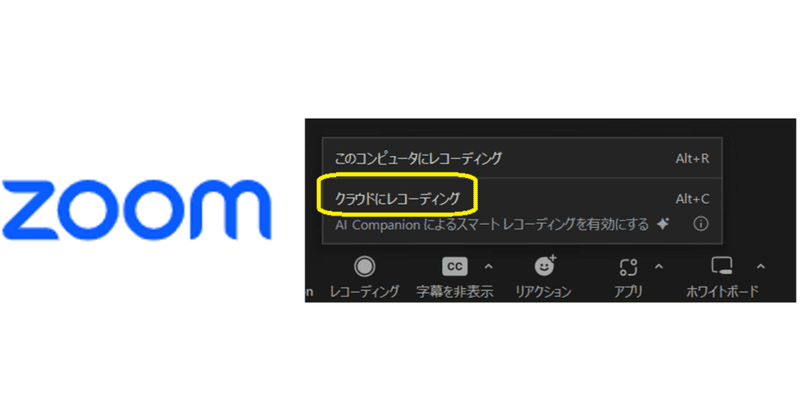
Zoomでクラウドに録画→保存場所は?
Zoomミーティングの録画データは、パソコン上にも、クラウド上にも保存することができます。クラウドにレコーディングした場合は、どこに保存されるのかとの質問があったので、記事にまとめてみました。
Zoomミーティングを録画する方法
Zoomミーティングが開始してから、下のメニューの「レコーディング」をクリックすると、録画することができます。

録画する場所は2つある
「このコンピュータにレコーディング」を選択すると、パソコン上に録画データを保存することができます。
こちらを選択した場合は、Zoomミーティングが終了した後にデータの変換が始まるので、結構時間がかかります。
(動画編集が必要な場合は、ローカルに保存する必要があります)
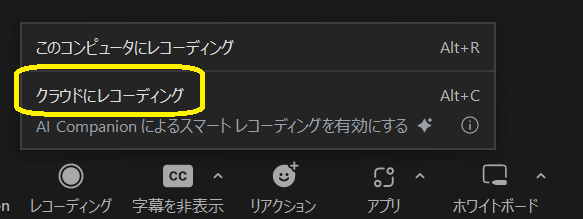
「クラウドにレコーディング」を選択すると、クラウド上に録画することができます。
Zoomを録画しただけのデータを共有する必要がある場合は、こちらがオススメです◎
クラウドにレコーディングした動画の保存場所
「クラウドにレコーディング」したデータは、どこに保存されているのかというと・・・
Zoomアカウントにサインイン
まずこちらのURLを開きます。
メールアドレスとパスワードを入力して、サインインします。
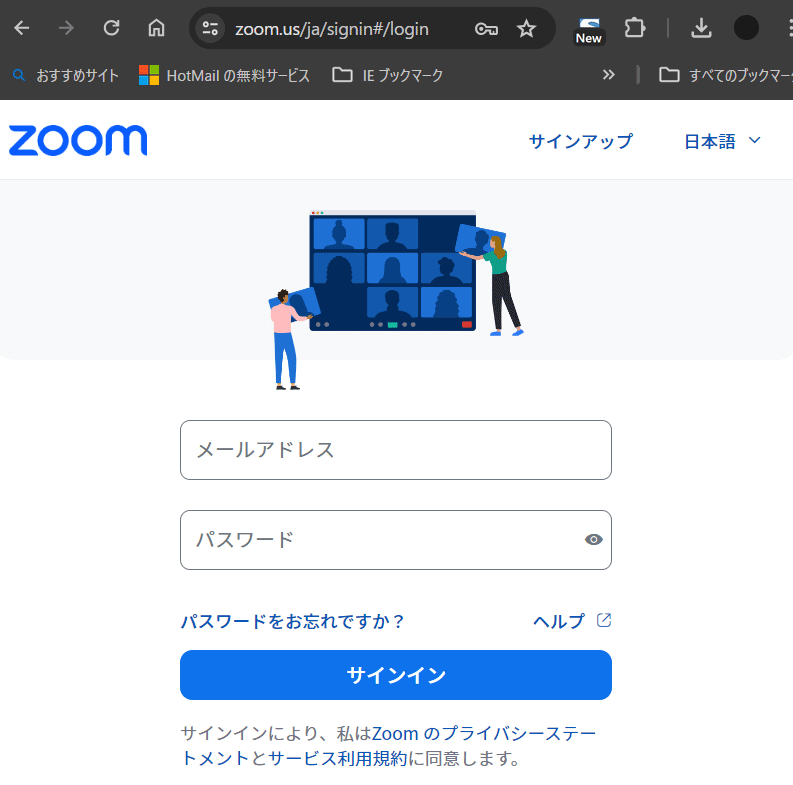
レコーディングデータの保存場所
「レコーディング」というメニューから、録画したデータを確認することができます。
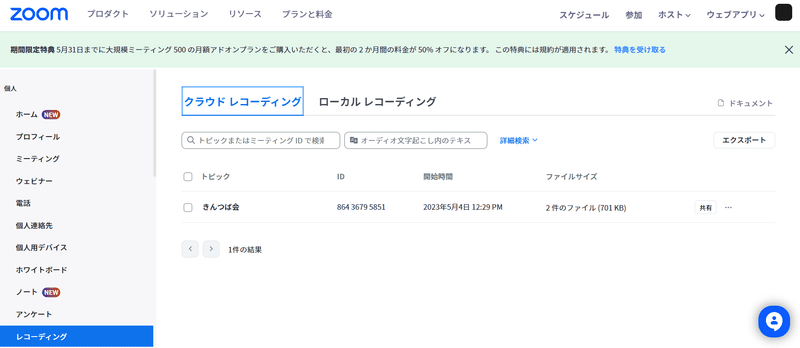
「クラウドレコーディング」という項目の中に、録画したデータが表示されます。
録画データのURLとパスコードをコピーして共有
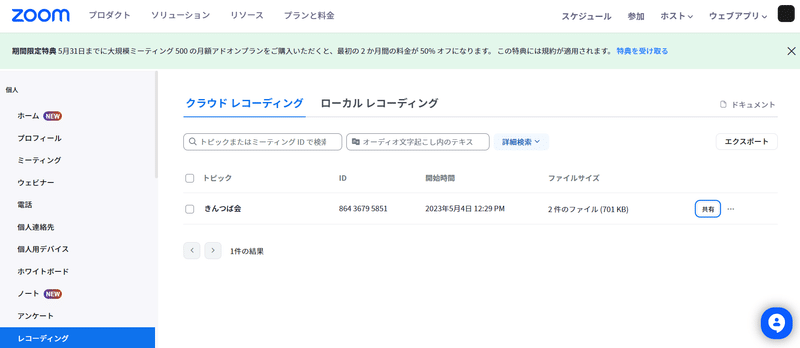
「共有」をクリックすると、このような画面がポップアップ表示されます。
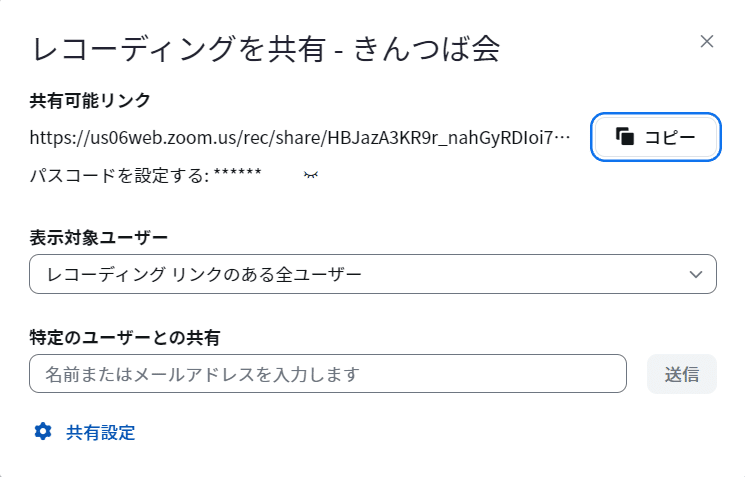
「コピー」をクリックすると、パスコード付きの共有可能リンクが、パソコンのクリップボードにコピーされます。
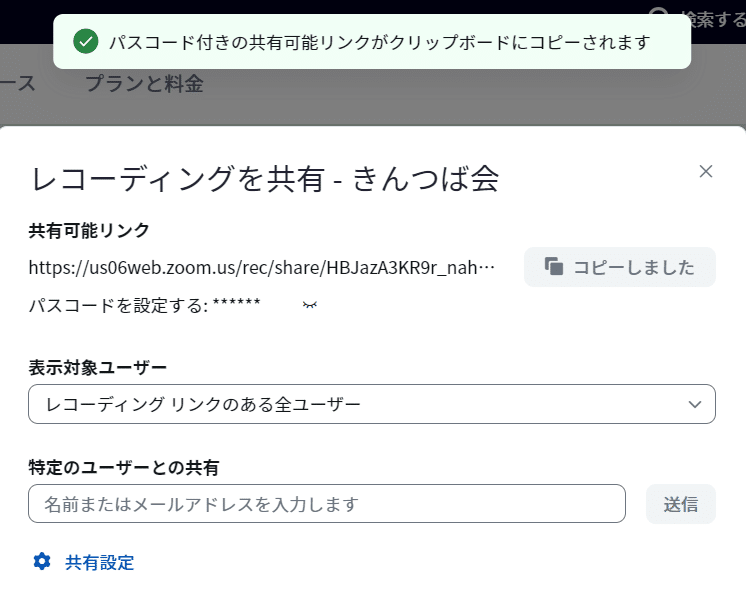
これを貼り付ければ、クラウド上にレコーディングした動画のURLを、パスコード付きで共有することができます。
研修や講座など、リアルタイムで参加できない方から、「動画視聴希望」と言われることってありますよね。
「クラウドにレコーディング」なら、Zoomがパスコードも自動的に付与してくれます。
必要な方のお役に立てれば、幸いです😊

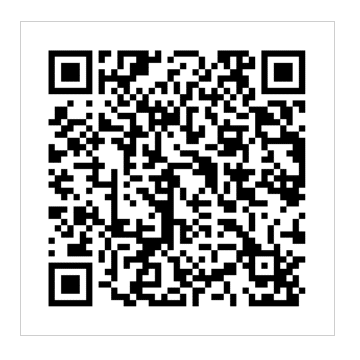
サポートいただけると、励みになります♪
